みなさんこんばんは!😊
私のXiaomi 12S Ultraですが、ブートローダーアンロック申請から168時間経過し・・・やっとブートローダーアンロックが完了しました。
これでeuROMがリリースされれば導入出来ますし、Magiskを導入して色々なカスタマイズも可能となります♪
今回の記事では、euROMリリースまで待てない!または中国大陸版ROMのままでも問題無し!な方々向けに、Magisk導入からroot化、Magiskモジュール導入にて各種カスタマイズする方法を纏めてみます。
とても便利なXiaomi 12S Ultraのほぼ完全な日本語化や、自分好みのフォントに変更したり、root化のままGoogle Payの利用等も可能となります。
ブートローダーアンロック申請までの流れは下記記事をご参照ください😄
まずはブートローダーアンロックが必須になりますので、待機時間が終了したら再度XIaomi 12S Ultraをアンロックツールを立ち上げた状態のPCに接続し、アンロックを完了させてください。
お約束ですが、ブートローダーアンロックやroot化等により不具合が発生しても一切責任は取れません。自己責任の世界ですので、少しでも不安があればトライしない方が良いかと思います。
- 1 Xiaomi 12S Ultraをroot化!Magisk導入でカスタマイズ。Magisk導入とroot化の方法。
- 2 Xiaomi 12S Ultraをroot化!Magisk導入でカスタマイズ。ほぼ日本語化可能なMagiskモジュールを導入する。
- 3 Xiaomi 12S Ultraをroot化!Magisk導入でカスタマイズ。自分好みの日本語フォントを導入する。
- 4 Xiaomi 12S Ultraをroot化!Magisk導入でカスタマイズ。Google Payをroot化のまま使用可能にする。
- 5 Xiaomi 12S Ultraをroot化!Magisk導入でカスタマイズ。Magiskを隠してアプリを起動させる。
- 6 Xiaomi 12S Ultraをroot化!Magisk導入でカスタマイズ。まとめ。
Xiaomi 12S Ultraをroot化!Magisk導入でカスタマイズ。Magisk導入とroot化の方法。
ブートローダーアンロックさえ完了していれば後は簡単です。
Magisk導入の方法に関しましては、Mi11 Ultraと同様の方法にて可能ですので、下記記事をご参照いただければと思います。
なお、2022年7月21日現在のMagisk最新版はv25.1になります。

Magisk公式サイトから最新版のapkファイルをダウンロードし、XIaomi 12S Ultraにインストールしてください。
Xiaomi 12S Ultraのboot.imgを用意する。
Xiaomi 12S Ultraのboot.imgについてですが、MIUI13.0.4のファームウェアはこちらのサイトでしか見つけられませんでした。
※念の為ですが、使ってるXiaomi 12S Ultraの現状ファームと同バージョンのファームをダウンロードしてくださいね。
ただ、ダウンロードしたファームウェアですが、解凍してもboot.imgが見当たらないんですよね💦
そこで「Payload dumper Go」というツールを使用してboot.imgを取りだしました。
- こちらのサイトからPayload dumper Goをダウンロードします。Windowsであればpayload-dumper-go_1.2.2_windows_amd64.tar.gzでOKです。
- ダウンロードしたtar.gzファイルを解凍します。7-Zip等の対応ツールで解凍しましょう。
- Xiaomi 12S Ultraのファームウェアを解凍して出来たPayload.binを、Payload-dumper-go.exeにドラッグアンドドロップすると処理が始まります。
- 処理が完了するとextracted_○○○○(○○○○は日付)というフォルダが生成されますので、その中に抽出されたboot.imgが格納されています。
抽出処理中はこのような画面が暫く続きます。
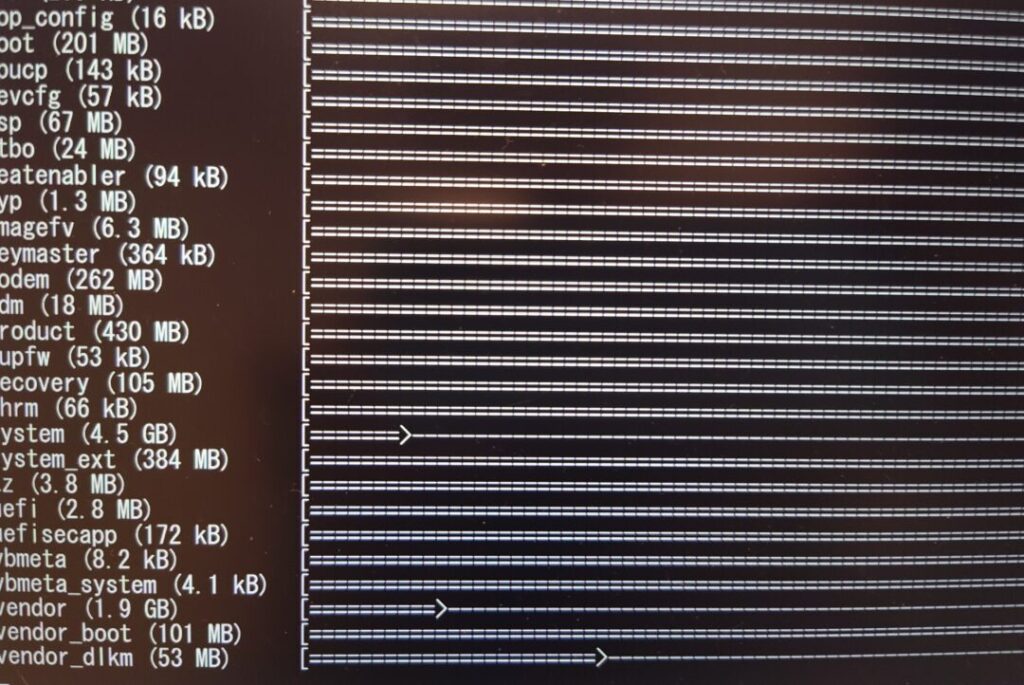
※もっと簡単に他のサイト等からboot.imgを入手できるかもしれませんので参考までに・・・
boot.imgさえ手に入れば、後はMagiskでboot.imgにパッチを当て、FastbootモードでXiaomi 12S Ultraに書きこむだけでroot化完了です♪
こちらの記事に一連の流れは記載しておりますので、今一度ご参照ください。
Xiaomi 12S Ultraをroot化!Magisk導入でカスタマイズ。ほぼ日本語化可能なMagiskモジュールを導入する。
無事にroot化及びMagisk導入が完了しましたら、次にほぼ日本語化可能な超便利なモジュールを導入しましょう!
開発されたのはAndroPlusさんです!こちらの記事から日本語化モジュールをダウンロードし、導入してください。
私も早速Xiaomi 12S Ultraに導入させていただきました!
なんと日本語化だけでは無く、Googleロケーション履歴とニアバイシェアの有効化も含んでいるとの事で、正に神モジュールですね・・・!
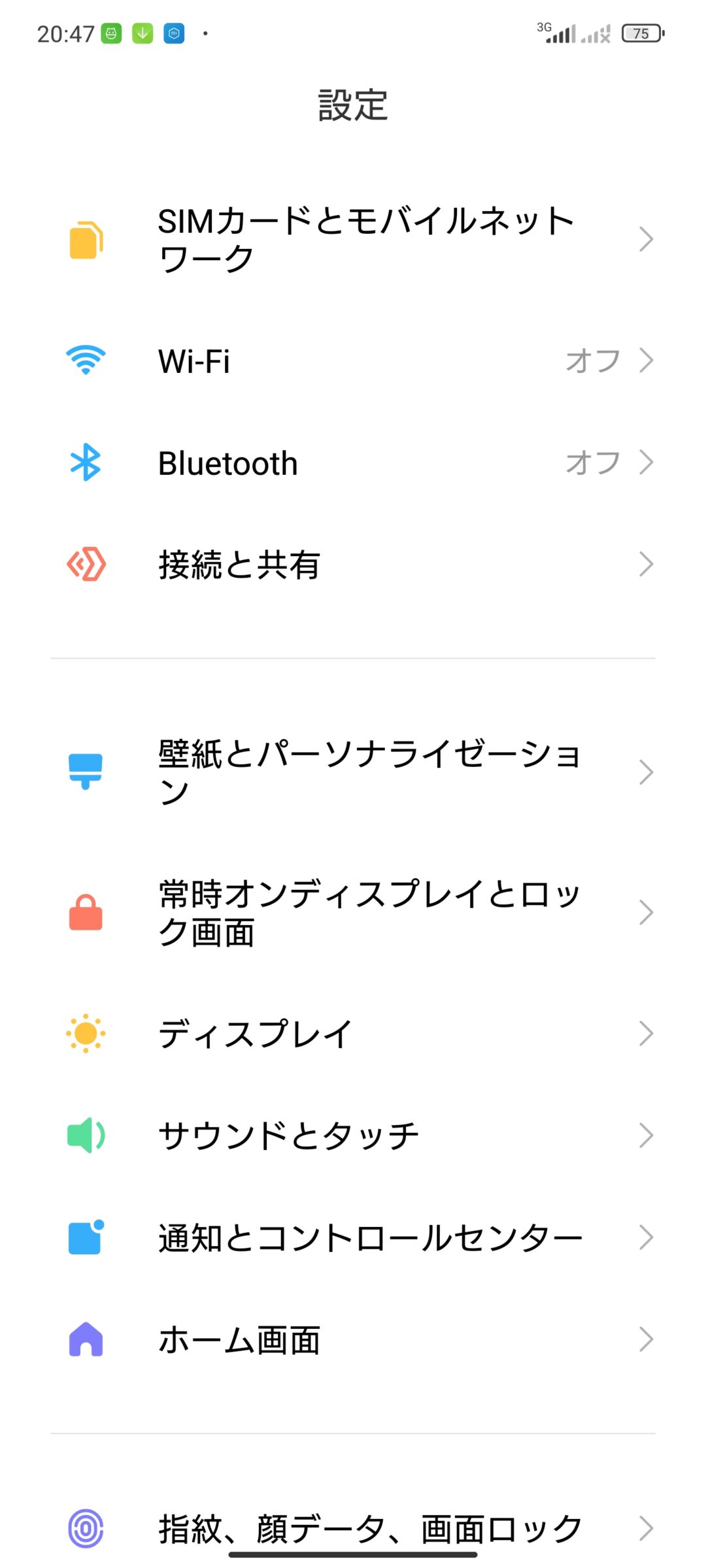
システムメニューもほぼ完全に日本語化されます。
やっぱり日本語だと圧倒的に使いやすく感じます😀AndroPlusさんに感謝ですね!
Xiaomi 12S Ultraをroot化!Magisk導入でカスタマイズ。自分好みの日本語フォントを導入する。
続いてフォントの変更です。下記記事にあるように、テーマストアから日本語フォントを導入するのも良いですが・・・
選べるフォントも限られているので、フォントに拘りがある方は是非Magiskモジュールを使用して自分好みの日本語フォントを導入してみましょう!
日本語フォントの導入については下記記事をご参照下さい♪こちらもAndroPlusさんのモジュールを活用させていただいております。重ね重ね感謝申し上げます。
私はXperiaのフォントが見やすくて好きなので、Xiaomi 12S UltraにはXperiaのフォントである「ソニーモバイルUDゴシック」を導入しました。
※このフォントはXperiaの端末が無いと入手出来ないかと思います。
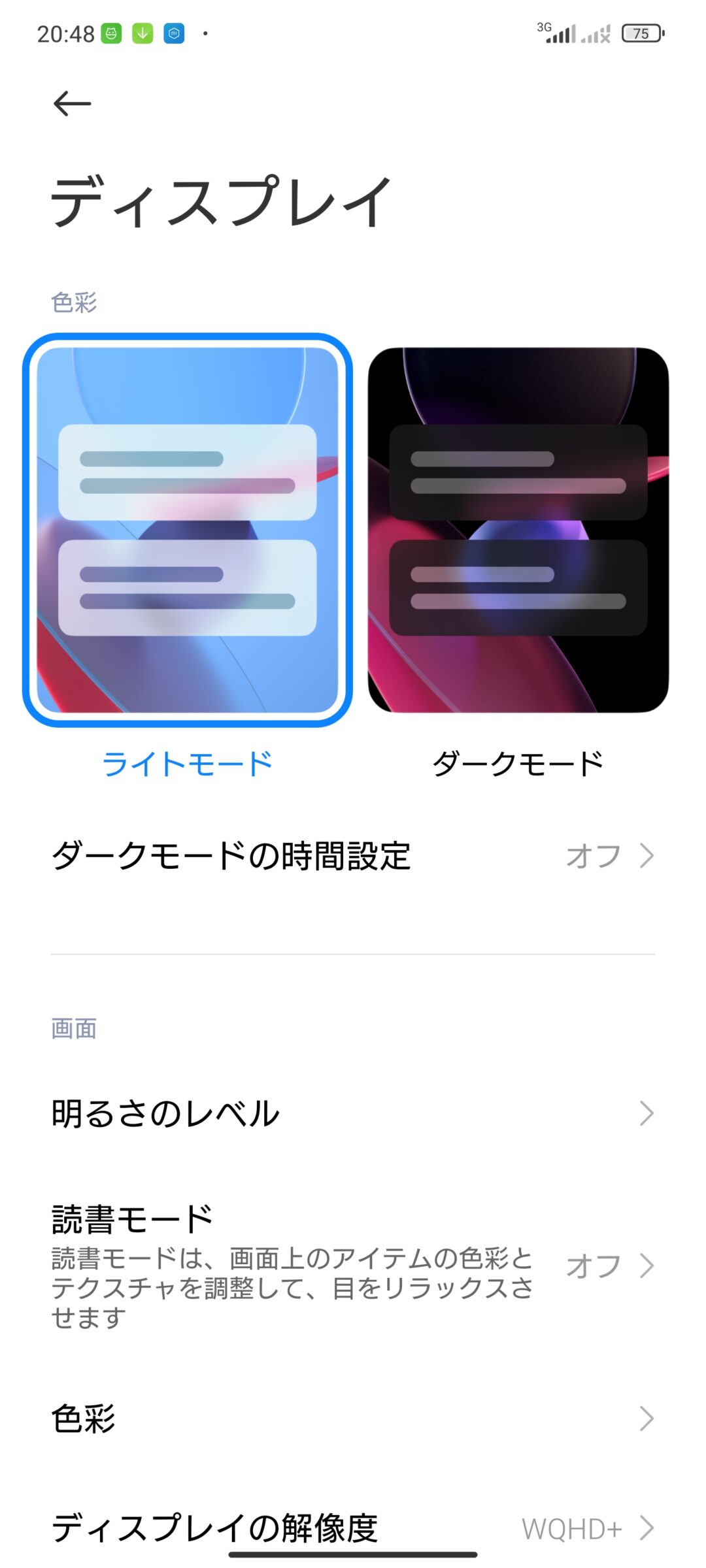
物凄く見やすくなって快適です。素晴らしい・・・!
Xiaomi 12S Ultraをroot化!Magisk導入でカスタマイズ。Google Payをroot化のまま使用可能にする。
次にGoogle Payをroot化したままで使う方法です。
VISAタッチ決済の普及が進み、中華スマホのような海外スマホでもタッチ決済が可能な場所が増えてきました!
root化しているとエラーで設定弾かれてしまうのですが、Universal-safetynet-fixモジュールを使用すればGoogle Payも普通に使用可能となります。
- こちらのサイトから最新のsafetynet-fixモジュールをダウンロードします。2022年7月21日現在の最新版はv2.3.1です。
- Majiskからモジュールを適用します。
これだけです!
見事に?Google Payのタッチ決済の設定が完了しました😊
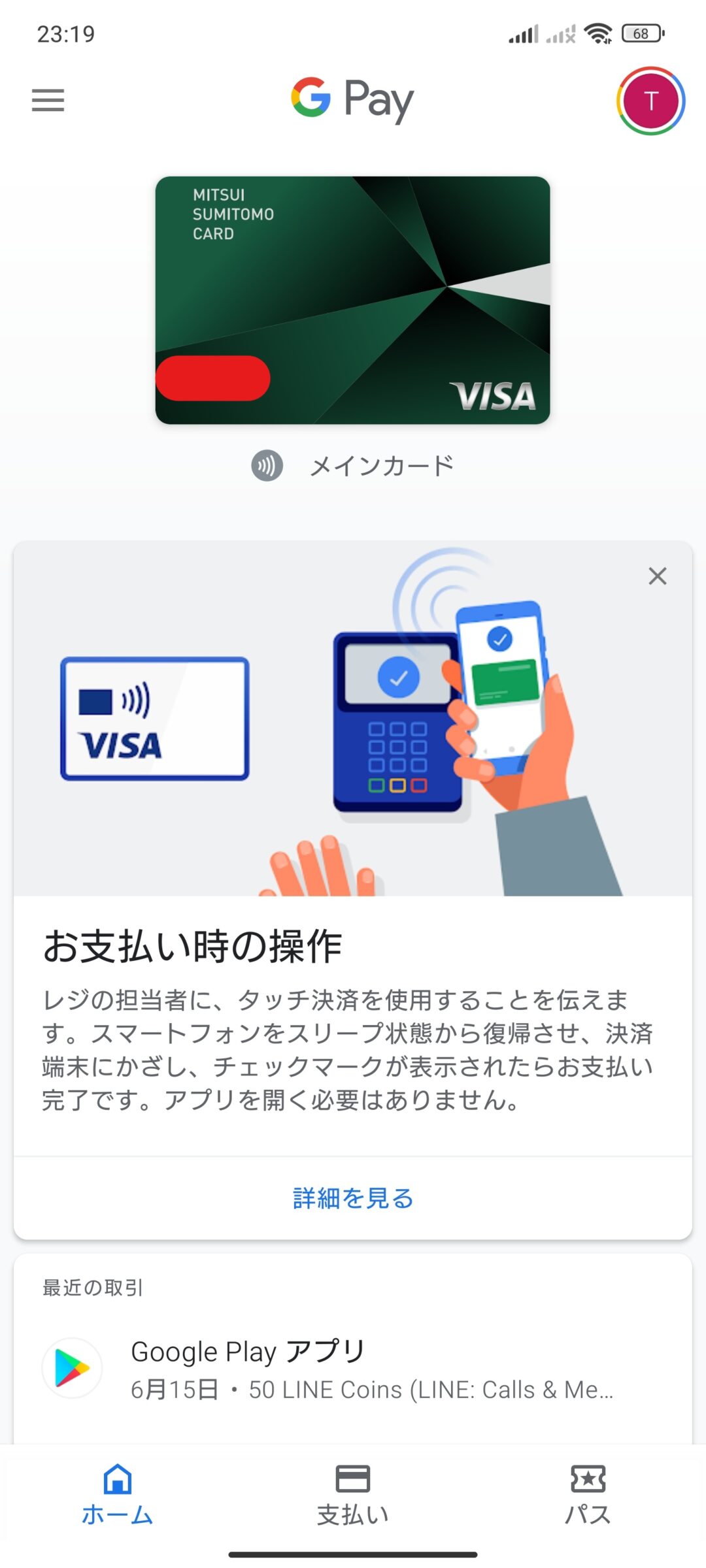
私は三井住友カード(ナンバーレス)を契約してますが、問題なくVISAタッチ決済の設定が出来ました。
三井住友カード(ナンバーレス)のタッチ決済登録についても記事にしていますので、こちらご参照ください。
なお、三井住友カード(ナンバーレス)をタッチ決済登録するには、三井住友Vpassアプリから行う必要があるのでご注意ください😅
Xiaomi 12S Ultraをroot化!Magisk導入でカスタマイズ。Magiskを隠してアプリを起動させる。
三井住友Vpassアプリは特に問題無く動作しましたが、銀行系アプリなどroot化していると起動出来ないアプリが複数存在します。
例えば三菱UFJ銀行のアプリはこんなエラー表示が出て起動出来ません。

これでは困る・・・という事で、MagiskのDenyList機能を使ってアプリを起動可能にします。
Magiskアプリを立ち上げ、ホーム画面右上の歯車アイコンを選択→「Zygisk」「DenyListを適用」をオンにします。
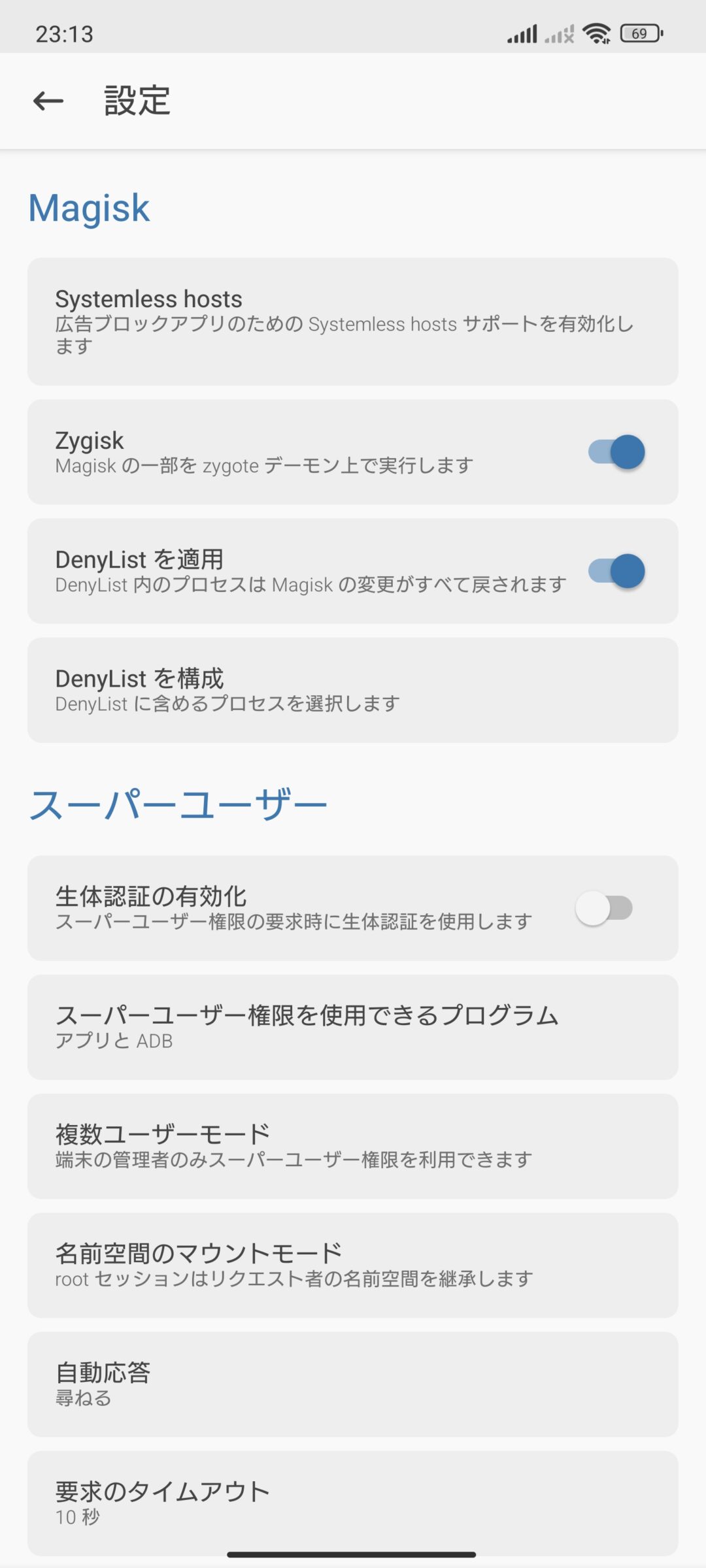
Xiaomi 12S Ultraを再起動させ、今一度Magiskアプリを立ち上げます。
Magiskのインストール情報欄の「Zygisk」が「対応」の表示になっていればOKです。
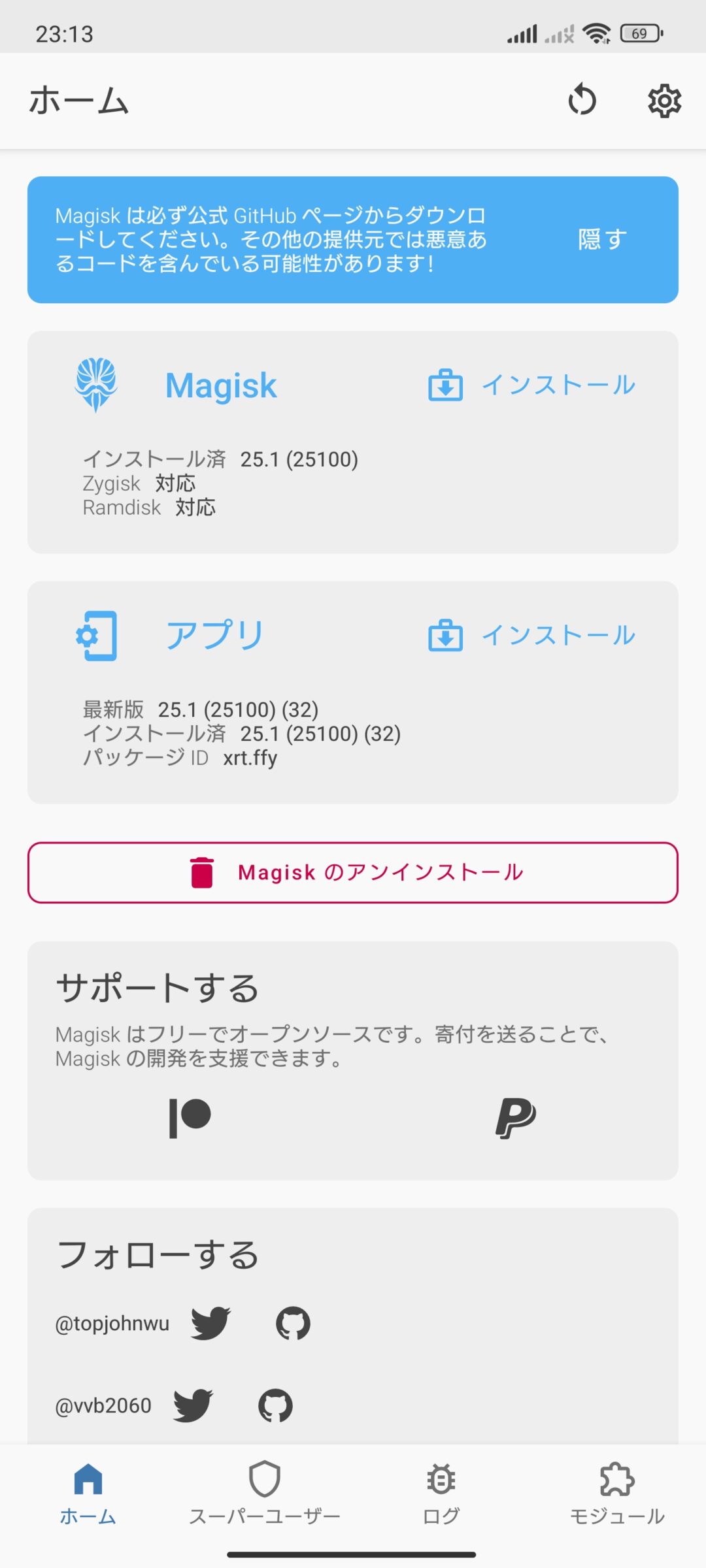
再度ホーム画面から右上の歯車アイコンを選択し、「Magiskアプリを隠す」を設定します。アプリ名を入力する画面になりますが、既に入力されている「Settings」そのままでOKを選択して問題ありません。
処理が始まりますので、暫く待つと新しいMagiskアプリが起動します。
ホーム画面から再度右上の歯車アイコンを選択し、Magiskメニューから「DenyListを構成」を選択します。
このようにインストール済みのアプリ一覧が表示されますので、root化した状態で起動するとエラーになるアプリを選択します。
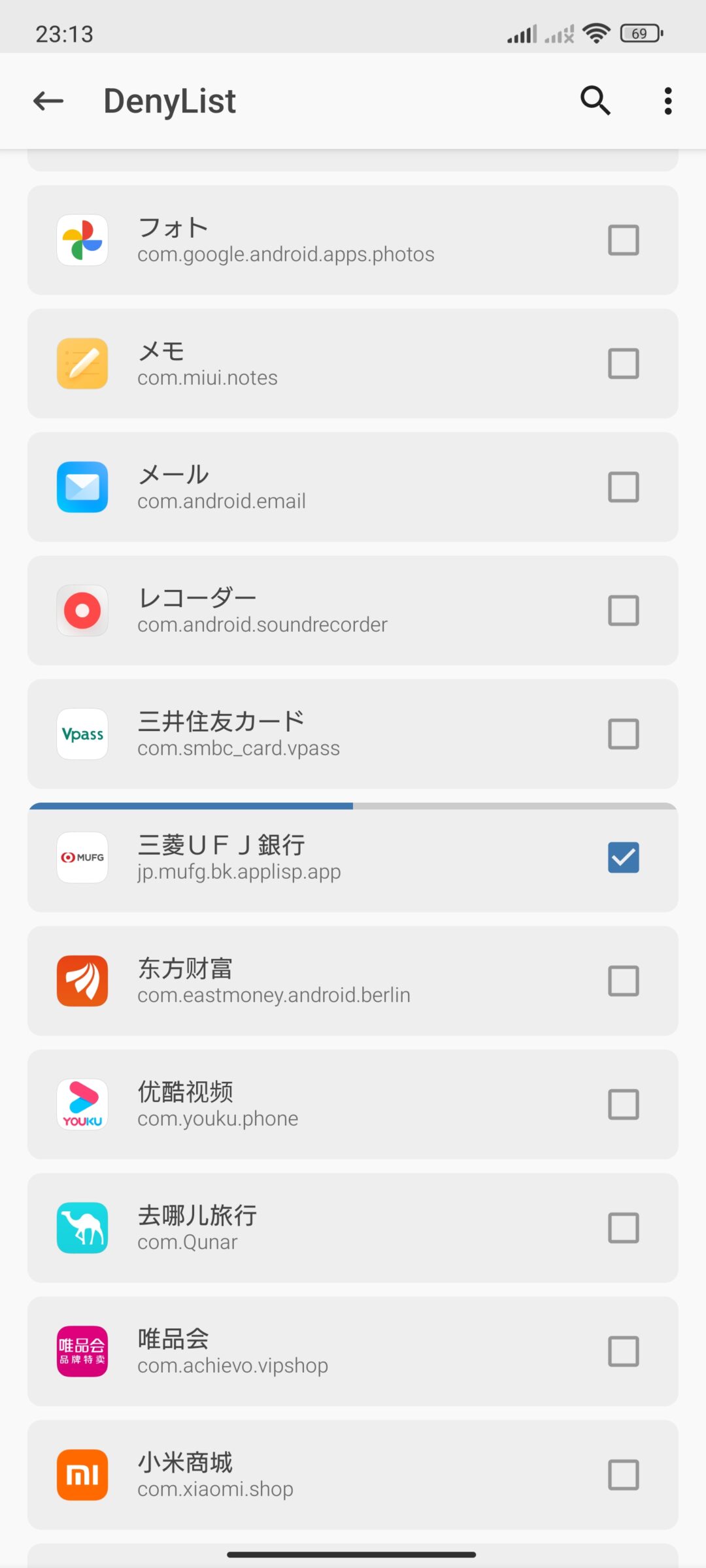
そうすると・・・先程はエラーで起動出来なかった三菱UFJ銀行のアプリが正常に起動出来ました!
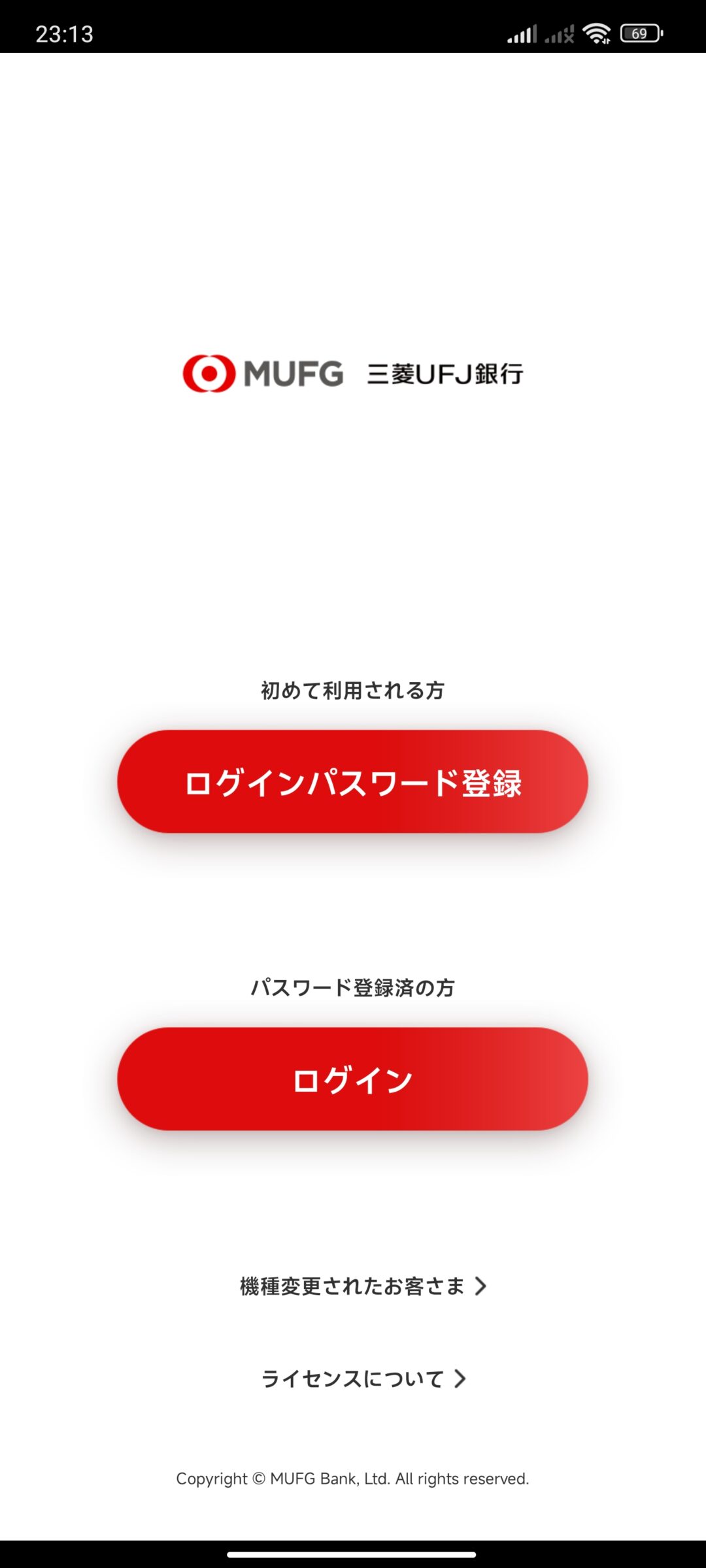
ここまで設定すれば、ROM焼きしなくても中国大陸版ROMである程度快適に使用出来るかと思います😊
Xiaomi 12S Ultraをroot化!Magisk導入でカスタマイズ。まとめ。
以上、Xiaomi 12S UltraのMagiskアプリ導入からのroot化、各種カスタマイズの記事でした!
個人的にはここまで設定を終えて、ほぼ問題無くメイン端末としても利用可能な状態になったな~と感じています😀
ただ、やはりホームランチャーをNovaLuncherに設定するとジェスチャー操作が出来ない(ナビゲーションボタンでの操作になる)、中国語表示が時々出てくるなどの問題点がありますので、euROMがリリースされればROM焼きした方が良いかなとも考えています。
とりあえずかなり快適に使えるようになったので、またeuROMがリリースされた際に悩んでみようと思います!笑
本ブログでは他にもスマホ関連の記事を多数UPしています。
良かったら是非ご参照ください♪
本日の記事も最後までお読みいただきましてありがとうございました😊
また次回の記事も宜しくお願いします🐶









